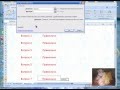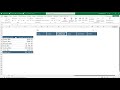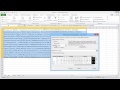КАК В EXCEL ПРОДЛИТЬ ЯЧЕЙКИ
В Microsoft Excel можно продлить ячейки используя автозаполнение. Это очень удобная функция, которая позволяет быстро заполнить ячейки значением или серией значений.
Для того чтобы продлить ячейки, вам нужно сделать следующее:
- Выберите ячейку, содержащую начальное значение, которое вы хотите продлить.
- Наведите указатель мыши на квадратный маркер внизу выбранной ячейки, он будет выглядеть как маленький квадрат или плюс.
- Удерживая левую кнопку мыши, перетащите маркер вниз или вправо на количество ячеек, которые вы хотите заполнить.
- Отпустите кнопку мыши, и Excel автоматически продлит ячейки, используя шаблон значений или серию.
Автозаполнение в Excel также позволяет продлить ячейки с числами, датами, текстом или формулами. Вы можете настроить автозаполнение для создания уникальных серий значений, например, последовательно возрастающих чисел, дней недели или месяцев.
Если вам нужно продлить ячейки с кастомной серией значений, вы можете использовать функцию "Заполнить серию". Это позволит вам создать специфическую последовательность значений и легко продлить ее на несколько ячеек.
Таким образом, продлить ячейки в Excel довольно просто. Используйте функцию автозаполнения или заполнение серией, чтобы быстро заполнить нужные данные по всей таблице. Это поможет вам сэкономить время и улучшить производительность работы с Excel.
Как растянуть таблицу в экселе
Обучение EXCEL. УРОК 2: Основы форматирования. Первая таблица. Рабочая область. Горячие клавиши.
Excel 2007.Изменение размера ячеек, Добавление и удаление столбцов и строк.
КАК КОПИРОВАТЬ ФОРМУЛУ БЕЗ ПОТЕРИ ССЫЛОК НА ЯЧЕЙКИ MS EXCEL
Как разделить текст в ячейке по нескольким столбцам
Как быстро изменить размер ячеек в Excel
Как добавить строку в Excel